In het tabblad Objecten van de relatiekaart kunt u relatieobjecten vastleggen en desgewenst aan een planning koppelen. Een relatieobject kan vanalles zijn zoals bijvoorbeeld een boot, auto, hond of een RFID pas.
Het tabblad Objecten bestaat uit drie tabbladen
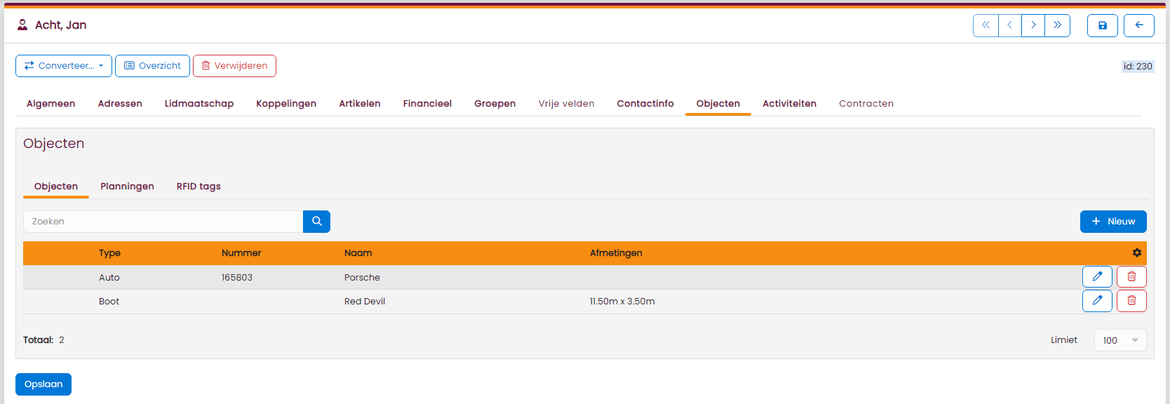
Het tabblad Objecten toont het overzicht van alle relatieobjecten van een relatie. Ook kunt u hier nieuwe relatieobjecten toevoegen.
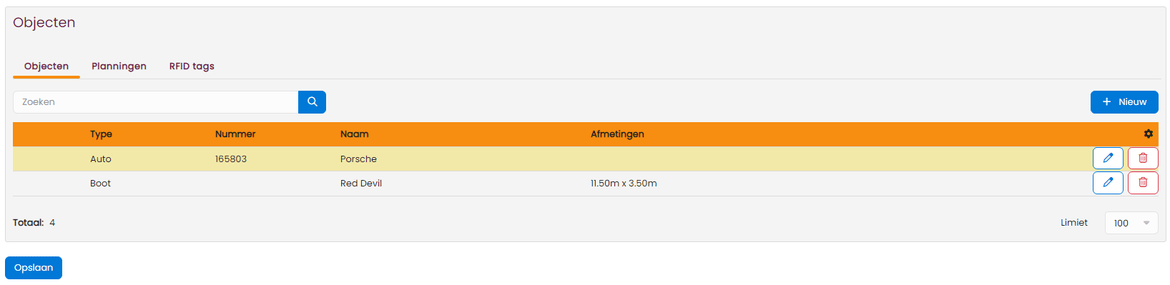
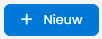 |
Klik op de knop Nieuw om een nieuw relatieobject toe te voegen. |
 |
Als u op het tandwiel icoontje klikt kunt u kolommen uit- of aanzetten in het overzicht. |
 |
Met het bewerken icoontje kunt u een relatieobject bewerken. |
 |
Met het verwijder icoontje kunt u een relatieobject verwijderen. |
Het tabblad Planningen toont het overzicht van alle planningen van een relatie.
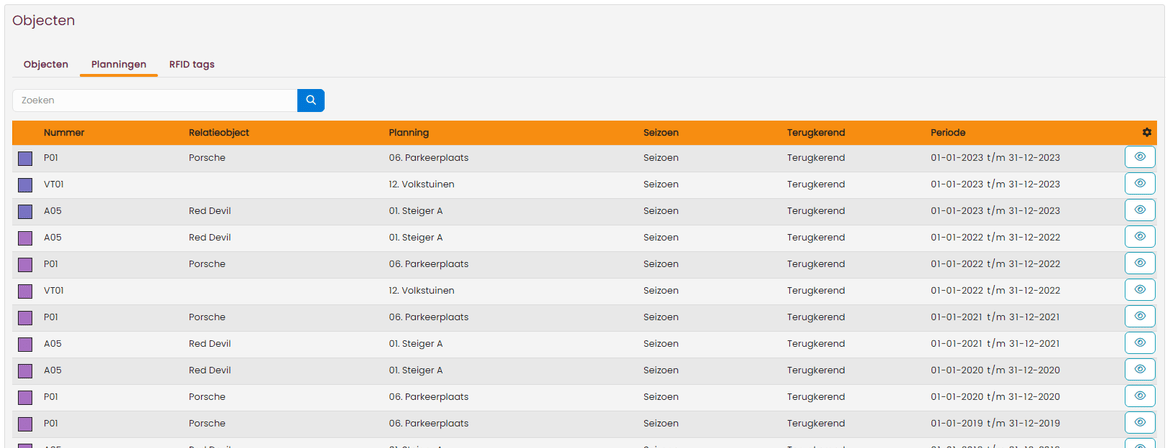
 |
Als u op het tandwiel icoontje klikt kunt u kolommen uit- of aanzetten in het overzicht. |
 |
Met het oog icoontje kunt u de planning bekijken in de visuele planner van de module Verhuurobjecten. |
De kleur codering in de eerste kolom geeft de financiële status van de planning aan:
 - Blauw - Blauw |
Status: Gefactureerd |
 - Paars - Paars |
Status: Betaald |
 - Groen - Groen |
Status: Nog te factureren |
 - Geel - Geel |
Status: Geen factuur |
Het tabblad RFID tags toont het overzicht van alle RFID tags en passen van een relatie. Ook kunt u hier nieuwe RFID tag/pas toevoegen.
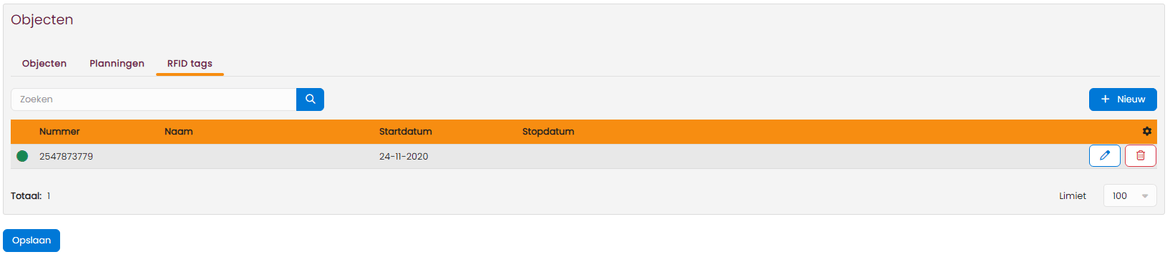
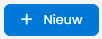 |
Klik op de knop Nieuw om een nieuwe RFID tag/pas toe te voegen. |
 |
Als u op het tandwiel icoontje klikt kunt u kolommen uit- of aanzetten in het overzicht. |
 |
Met het bewerken icoontje kunt u een RFID tag bewerken. |
 |
Met het verwijder icoontje kunt u een RFID tag verwijderen. |
Dé ideale software oplossing om uw vereniging te ontzorgen en professionaliseren!
Hambakenwetering 15
5231 DD 's-Hertogenbosch
073 - 614 14 40
Haal meer uit e-Captain!
Wij bieden verschillende basis trainingen aan waarbij u op toegankelijke wijze leert werken met e-Captain.